流量不足是一个让好多人心碎的问题,刷微博、浏览网页、聊天玩游戏常常会花费好多的流量。我们就目瞪口呆的看着自己的流量一点一点的流逝。家里没有路由器如何才能让手机和平板免费上网呢?怎样才能让笔记本变wifi呢?让我们的手机可以联接wifi随心所欲的玩,不用担忧流量的超支。虽然笔记本变wifi很简单,下边就让小编给你们讲解一下笔记本变wifi的方式吧!

设置方式如下:
1、以管理员身分运行命令提示符:“开始”---在搜索栏输入“cmd”----右键以“管理员身分运行”
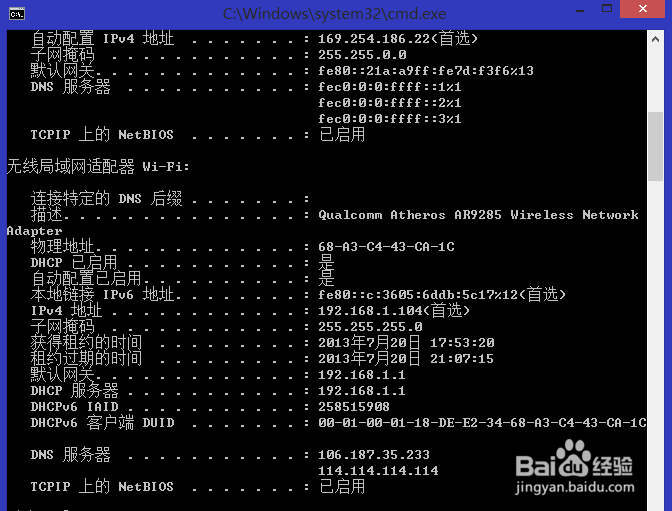
2、启用并设定虚拟WiFi网卡:运行命令:netshwlansethostednetworkmode=allowssid=wuminPCkey=wuminWiFi(注意:上面命令"ssid"后红字为网路名称,自己随意命名,例如wuminPC可改为MyWiFi等等,自己喜欢如何命名都行"Key"上面红字为密码,自己随意命名,例如wuminWiFi可以改为12345678,其实自己命名就可以了电脑变wifi,不一定非得这个网路名称,这个密码,密码8位以上最好)此命令有三个参数,mode:是否启用虚拟WiFi网卡,改为disallow则为禁用。

3、无线笔名称,最好用英语(以wuminPC为例),即要设定的wifi名称。key:无线网密码,八个以上字符,即你要设定的wifi密码。以上三个参数可以单独使用,比如只使用mode=disallow可以直接禁用虚拟Wifi网卡。相信曾经用过DOS的人都晓得如何运行命令了。
4、然后再打开“网络和共享中心”--“更改适配器设置”看看是不是多了一项,如果有多出的这一项“MicrosoftVirtualWiFiMiniportAdapter”,这么说明你后面的设置是真确的。

5、开启成功,网路联接中会多出一个网卡为“MicrosoftVirtualWiFiMiniportAdapter”的无线。为便捷起见,将其重命名为虚拟WiFi。若没有,只需更新无线网卡驱动就OK了。
6、设置Internet联接共享:在“网络联接”窗口中,右键单击已联接到Internet的网路联接,选择“属性”→“共享”,勾上“允许其他联接(N)”并选择“虚拟WiFi”。

以上就是小编明天给你们介绍的有关笔记本变wifi的相关内容了,你们阅读了以上内容以后对笔记本变wifi的方式步骤也有了详尽的认识电脑变wifi,你们可以打开自己笔记本根据次序自己动手操作了,就可以让您的手机和平板联接上wifi了,再也不用害怕流量问题了,你们在操作的时侯一定要仔细认真哦!还有一些相关的注意事项,笔记本变wifi的内容小编就介绍到这儿了,希望可以帮助到您。
